如何用pr去视频字幕
2023-06-20
来源:小侦探旅游网
PR可以裁剪画面或使用中间值去除字幕。
1.点击视频左侧效果控件中的缩放,放大画面,裁剪字幕。
2.在效果中搜索中间值并添加到视频上。
3.在左侧效果控件中绘制中间值的区域蒙版,设置半径数值。
4.根据以上步骤操作即可在PR中去掉字幕。
前述
暂无
适用环境/工具
型号:华为 MateBook 14
系统:win10
软件:Adobe Premiere Pro CC2020
功能和快捷键
暂无
操作步骤/方法
1、
点击视频左侧效果控件中的缩放,放大画面,裁剪字幕。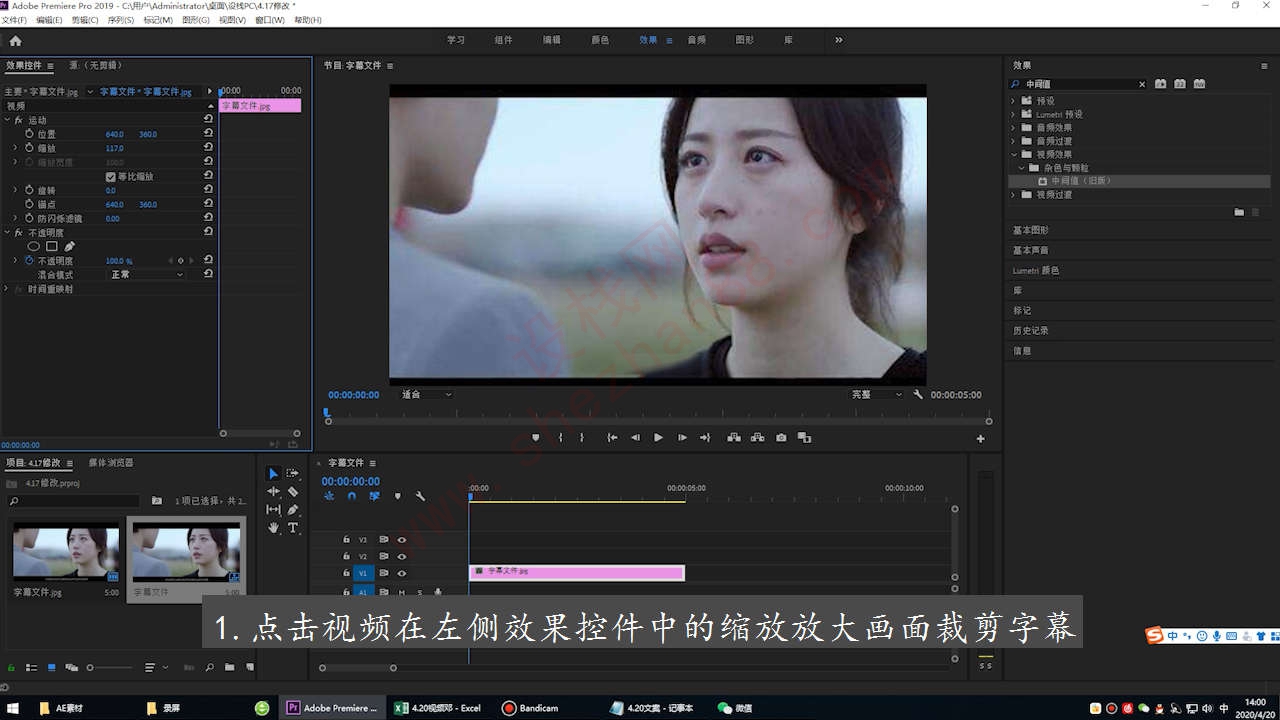
在效果中搜索中间值并添加到视频上。
在左侧效果控件中绘制中间值的区域蒙版,设置半径数值。
根据以上步骤操作即可在PR中去掉字幕。
注意事项/总结
1.半径数值设置越高画面预览越卡顿。2.使用缩放放大裁剪画面会丢失部分内容。
显示全文